CAD里如何填充斜杠图案?
溜溜自学 室内设计 2021-12-28 浏览:1492
大家好,我是小溜,相信大家在使用CAD的过程中可能会遇到需要填充图案的时候,那么遇到这种我们应该怎么操作呢?其实很简单,下面小溜我就带大家了解一下,CAD里如何填充斜杠图案的方法。希望对大家有所帮助,感兴趣的小伙伴可以关注了解一下。
想要更深入的了解“CAD”可以点击免费试听溜溜自学网课程>>
工具/软件
电脑型号:联想(lenovo)天逸510s; 系统版本:Windows10; 软件版本:CAD2007
方法/步骤
第1步
首先我们打开我们CAD软件,打开后的画面如下图
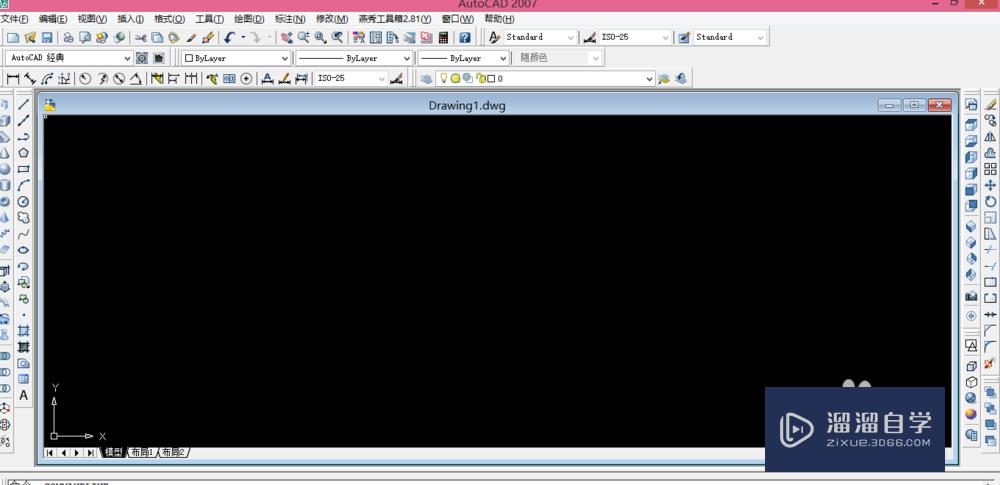
第2步
接着随意画出一个图形了,点开图案填充图标,这个相信大家都有所了解:
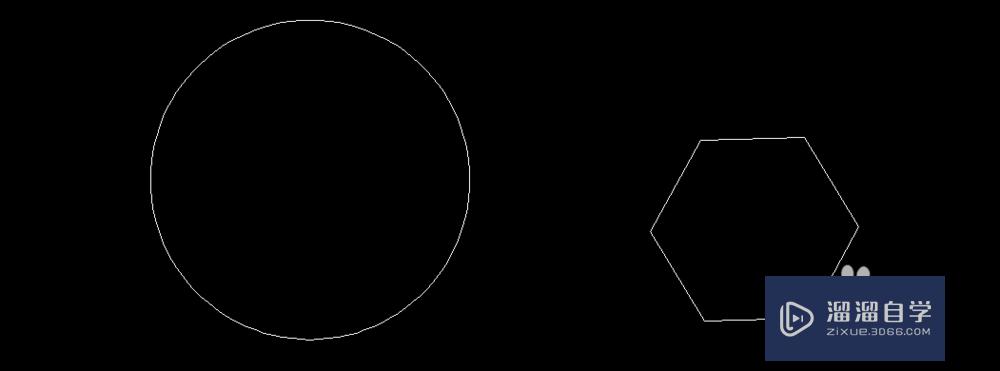
第3步
接着就会出现以下画面,这就是图案填充的用法
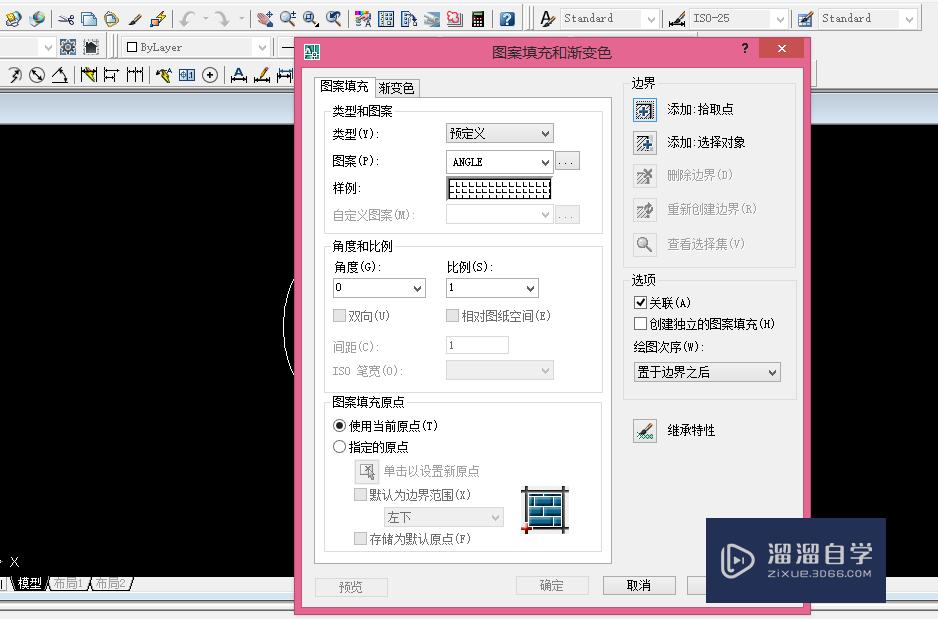
第4步
选择拾取点,接着按图片的步骤来操作



第5步
接着就会看到这个界面了
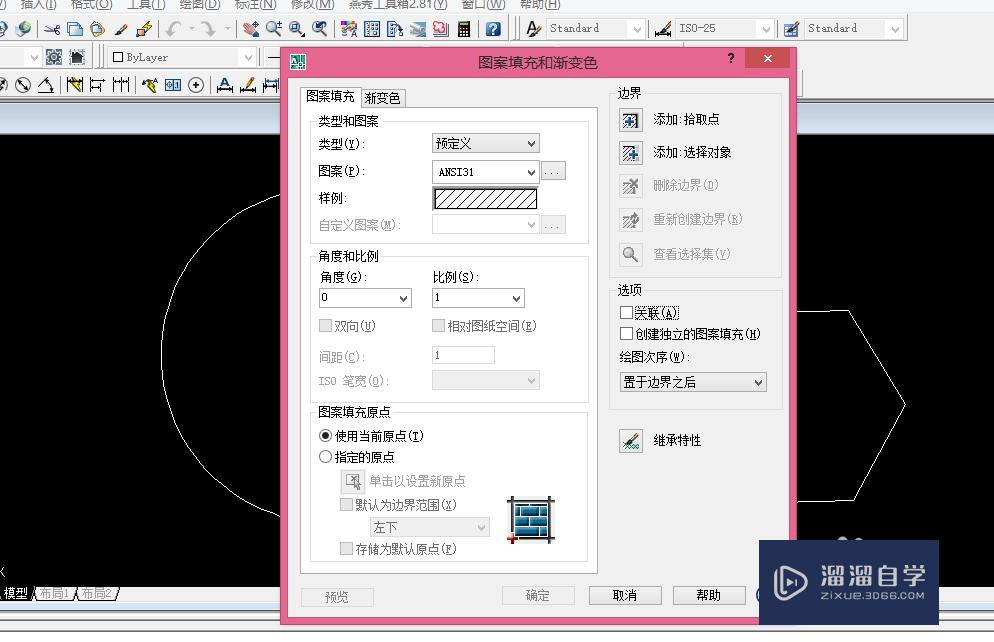
第6步
如果感觉斜杠太密或者太少,都可以点这个按钮来,进行调解
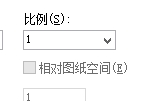
温馨提示
以上就是关于“CAD里如何填充斜杠图案?”全部内容了,小编已经全部分享给大家了,还不会的小伙伴们可要用心学习哦!虽然刚开始接触CAD软件的时候会遇到很多不懂以及棘手的问题,但只要沉下心来先把基础打好,后续的学习过程就会顺利很多了。想要熟练的掌握现在赶紧打开自己的电脑进行实操吧!最后,希望以上的操作步骤对大家有所帮助。
相关文章
距结束 03 天 09 : 24 : 11
距结束 00 天 21 : 24 : 11
首页








